Introduction
Dans cet article, nous allons voir comment installer et configurer TailwindCSS v3 dans un projet Laravel. Si vous avez déjà essayé et rencontré des problèmes, nous espérons que cet article les résoudra pour vous.
La nouvelle version de Tailwindcss vient avec beaucoup de nouvelles fonctionnalités nous en parlons dans cet article. Nous allons directement plonger dans la pratique.
Installation de Laravel (optionnel)
Si vous avez déjà un projet Laravel disponible, vous pouvez sauter directement à la section suivante.
Pour démarrer un nouveau projet Laravel nous pouvons le faire soit en utilisant composer soit en utilisant laravel installer. Dans ce tutoriel nous allons utiliser la deuxième méthode
Pour en savoir plus sur l'installation de Laravel consulter la documentation
Installation de Tailwind
Il y'a plusieurs façons d'installer ou d'utiliser Tailwindcss dans son projet
- CDN
- NPM (ou Yarn)
Pour installer Tailwind, il vous suffit d'exécuter la commande suivante :
Configuration de Tailwind
Maintenant que nous avons installé Tailwind, nous pouvons exécuter la commande suivante pour créer un fichier de configuration tailwind.config.js :
Vous devriez maintenant avoir un tailwind.config.js qui ressemble à ceci :
Consultez la documentation de TailwindCSS pour les configurations disponibles ici.
Configuration de Laravel Mix
Vous devez maintenant indiquer à Laravel que vous souhaitez compiler les ressources Tailwind à l'aide de Laravel Mix. Ouvrez le fichier webpack.mix.js (situé à la racine de votre application) et incluez tailwindcss comme plugin postCss. Voici à quoi devrait ressembler votre webpack.mix.js lorsque vous aurez terminé :
Ensuite, vous devez mettre à jour votre fichier tailwind.config.js pour inclure les chemins d'accès à toutes vos ressources (vues). L'exemple suivant inclura tous les vues blade et les fichiers JS dans votre dossier de ressources :
L'étape suivante consiste à importer toutes les composants @tailwindcss dans le CSS de votre application. Ouvrez le fichier resources/css/app.css et incluez le contenu suivant :
La configuration est terminée. Vous pouvez maintenant exécuter la commande qui permettra d'observer tous les changements dans vos ressources (vues) en temps réel pendant que vous développez votre application :
Nous aurons le résultat suivant :
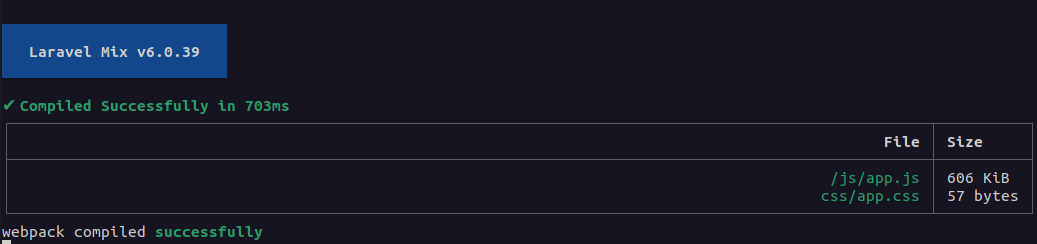
Assurez-vous que votre CSS compilé est inclus dans le puis commencez à utiliser les classes utilitaires de Tailwind pour styliser votre contenu.
Et enfin nous avons notre résultat

Félicitations 🎉, vous avez maintenant installé Tailwind, prêt à être utilisé dans votre projet !
Le code source est disponible sur Github - laravelcm/tailwind-config
